软件介绍
《驱动人生》是一个非常在电脑使用的驱动管理助手,在这里你可以轻松的通过软件中的功能享受到优质的驱动管理,驱动人生可以进行驱动的安装、更新等服务操作,从而让你可以享受到更好的系统操作玩法!
软件功能
1、支持百万硬件设备驱动、轻松一键解决驱动难题
匹配各种电脑硬件设备驱动
办公场所设备各种驱动应有尽有
数码电子类驱动包罗万种
外设硬件驱动无缝对接
2、驱动安装更舒心
扁平化图标全面铺盖
明亮蓝白色全新变身
交互体检人性化呵护驱动
性能硬件检测更快更彻底
智能推荐本机最优驱动
3、实用工具集锦,想你所想
硬件检测,精准定位解决电脑硬件问题
网络工具监控测速随时待命
一键装机迅速进入网络世界
驱动门诊时刻呵护电脑健康
软件特色
全方位安装、升级、备份、还原等简易操作一体化;
全范围检测识别所有计算机硬件;
全自动匹配最合适品牌驱动,享受品牌官方原汁原味的驱动程序;
移动设备即插即装即用;
全面兼容Windows系统平台,完全兼容Windows操作系统。
常见问题
驱动人生怎么监测温度?
1、首先需要进入到驱动人生的主界面,温度监测功能则是隐藏在右下角的工具栏中,直接点击红框标注内的“温度监测”选项即可进入到温度监测的界面,如下图所示:
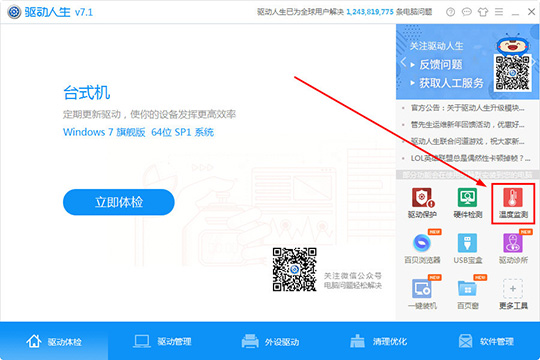
2、进入温度监测默认的界面之后,用户能够看到电脑当前的各项硬件信息,包括风扇转速,CPU、主板和显卡温度等信息,将会以直观的方式呈现给大家,如下图所示:
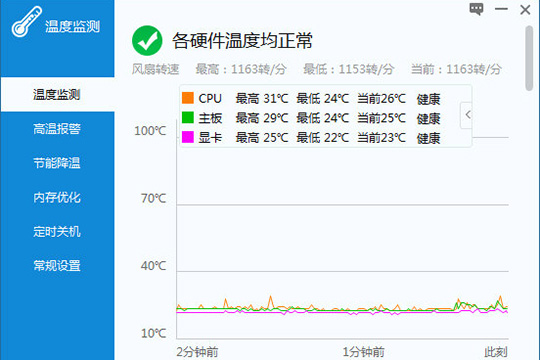
3、如果你想要让驱动人生帮助你解决硬件温度过高的问题,只需要在左边一栏的界面中点击进入到节能降温栏目,根据自己的选择开启智能节能模式或全面节能模式,不过一般情况下只需要开启前者即可,如下图所示:
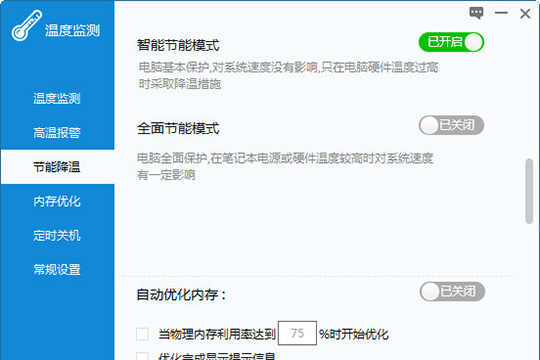
4、开启温度监测功能之后,将会出现悬浮球的功能,此悬浮球使用起来也是非常方便,直接左键点击悬浮球即可释放内存,右键点击将会出现设置界面,高温警报默认情况下是关闭的,只需要开启之后,它将会在硬件温度过高的情况下提醒用户,如下图所示:
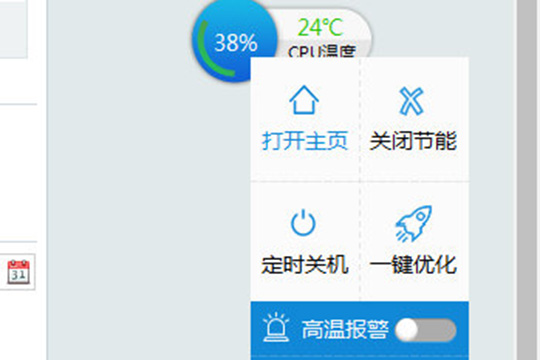
5、在下方的系统任务栏中也会出现各个硬件温度的轮播情况,总体还是非常不错的,如下图所示:
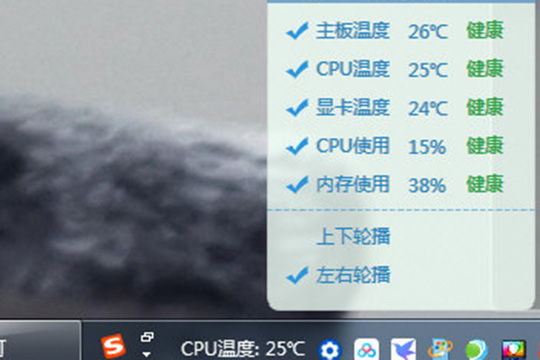
本类最新
-
详情
免费ktv点歌系统打印机驱动 / 78.67MB
-
详情
惠普HP Laser MFP 136w驱动打印机驱动 / 86.11MB
-
详情
惠普HP Laser MFP 1188w 驱动打印机驱动 / 30.65MB

